- লেখক Lauren Nevill [email protected].
- Public 2023-12-16 18:49.
- সর্বশেষ পরিবর্তিত 2025-01-23 15:17.
স্লাইডশো হ'ল একসাথে আপনার পুরো অনলাইন অ্যালবামকে কোনও জেনার এবং যে কোনও বিষয়বস্তুর ছবি এবং চিত্র সহ একবারে দেখাতে সুবিধাজনক এবং সুন্দর উপায়। এছাড়াও, আপনি দেখার প্রক্রিয়াটিকে সহজ করার জন্য এবং এটির গতি বাড়ানোর জন্য স্লাইডশোতে নিজের ছবিগুলি দেখতে পারেন। ইয়ানডেক্স.ফটকি ফটো সার্ভারে স্লাইডশো তৈরি করা মোটেই কঠিন নয়, আপনি যদি পরিষেবার সাথে নিবন্ধিত হন তবে বিপুল সংখ্যক ইন্টারনেট ব্যবহারকারীরা এটি ব্যবহার করেন।
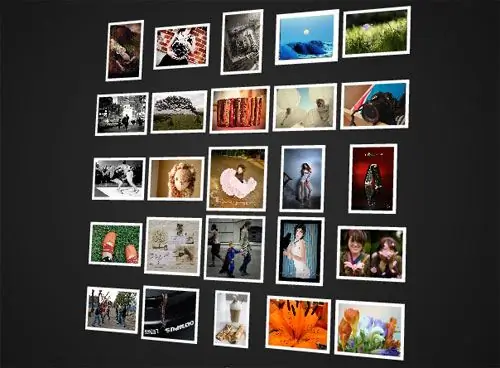
নির্দেশনা
ধাপ 1
আপনি যদি এখনও ইয়ানডেক্সের সাথে নিবন্ধভুক্ত না হয়ে থাকেন তবে এটি করুন এবং তারপরে আপনার অ্যাকাউন্টে লগ ইন করে "ফটো" ট্যাবটি খুলুন এবং মেনুতে উপযুক্ত বোতামটি নির্বাচন করে একটি নতুন ফটো অ্যালবাম তৈরি করুন। এর থিম অনুসারে অ্যালবামটির নাম দিন এবং তারপরে নামটি ক্লিক করে অ্যালবামটি খুলুন।
ধাপ ২
সেটিংস মেনুতে "ফটো আপলোড করুন" বিকল্পটি নির্বাচন করুন এবং অ্যালবামে প্রয়োজনীয় সংখ্যক ফটোগুলি যুক্ত করুন, যা আপনার নিজের কম্পিউটারে তাদের পথ নির্দেশ করে। আপলোড করার সময়, আপনি সার্ভারে যে ফটোগুলি দেখতে চান তার মাপ নির্দিষ্ট করুন। ফটোগুলি তাদের গুণমান হারাবেন না তা নিশ্চিত করতে, "স্টোর অরিজিনাল" বিকল্পটি সেট করুন।
ধাপ 3
ফটো আপলোড শেষ করার জন্য অপেক্ষা করুন। ডাউনলোডের সময়টি আপনার ইন্টারনেট সংযোগের গতি, ফটোগুলির সংখ্যা এবং তাদের আকারের উপর নির্ভর করে পরিবর্তিত হতে পারে। ফটোগুলির আকার যত বেশি হবে তত বেশি সময় আপনাকে ফটো লোড শেষ করার জন্য অপেক্ষা করতে হবে।
পদক্ষেপ 4
সমস্ত ফটো আপলোড হওয়ার পরে, তৈরি অ্যালবামে যান - আপনি যে ছবিগুলি আপলোড করতে বেছে নিয়েছেন তা এতে উপস্থিত হওয়া উচিত। ডাউনলোডটি সফল হয়েছে তা নিশ্চিত করতে ফটোগুলি পর্যালোচনা করুন।
পদক্ষেপ 5
একটি স্লাইডশো তৈরি করতে, খোলা ফটো অ্যালবামে থাকুন এবং তারপরে উইন্ডোটির শীর্ষে স্লাইডশো বোতামটি নির্বাচন করুন। একটি নতুন উইন্ডো খোলা হবে যেখানে আপনি সাইটটি এম্বেড করার শিলালিপিটি কোডটি দেখতে পাবেন।
পদক্ষেপ 6
কোডটি অনুলিপি করুন এবং এটি আপনার সাইট, ব্লগ বা ফোরাম পোস্টের একটি পোস্টে আটকান। আপনি আপনার কম্পিউটার থেকে কোনও অতিরিক্ত সাউন্ড ফাইল ডাউনলোড করে স্লাইডশোতে সঙ্গীত যুক্ত করতে পারেন।






